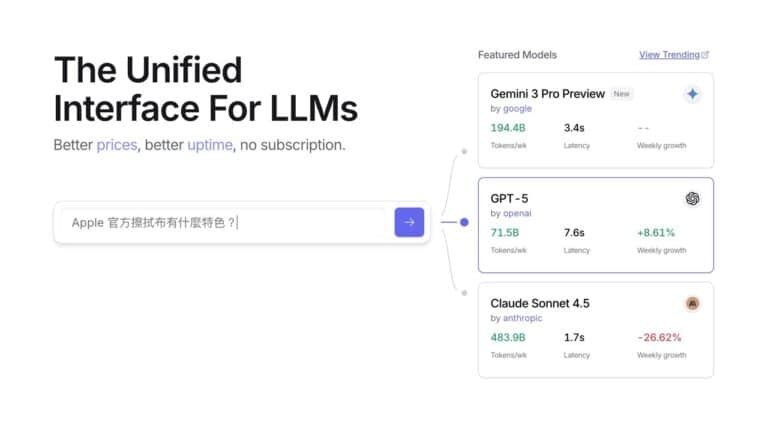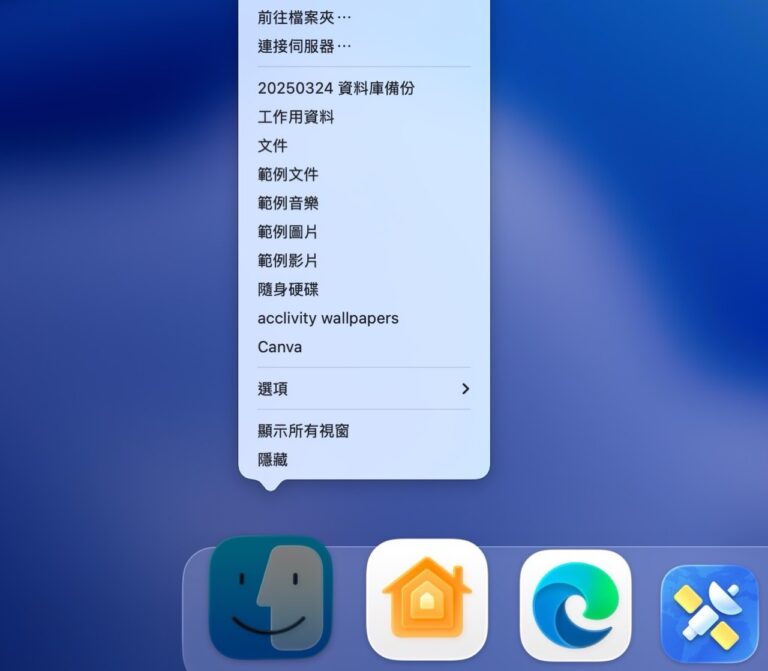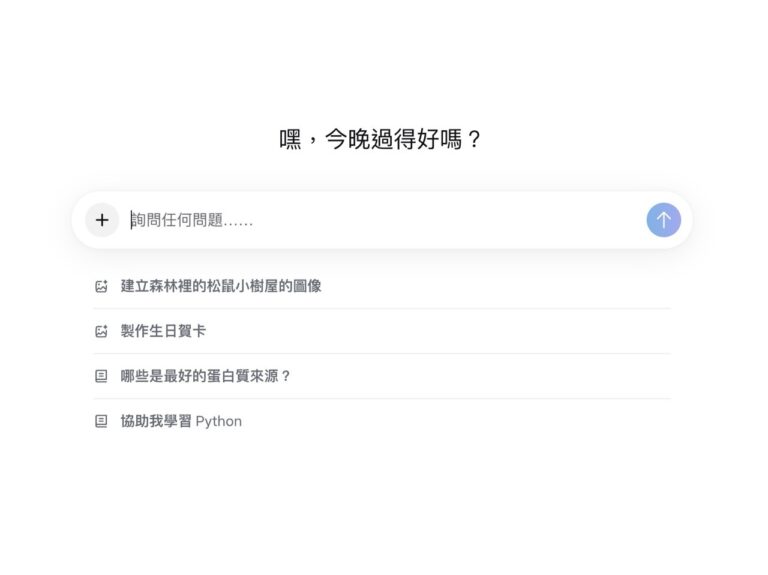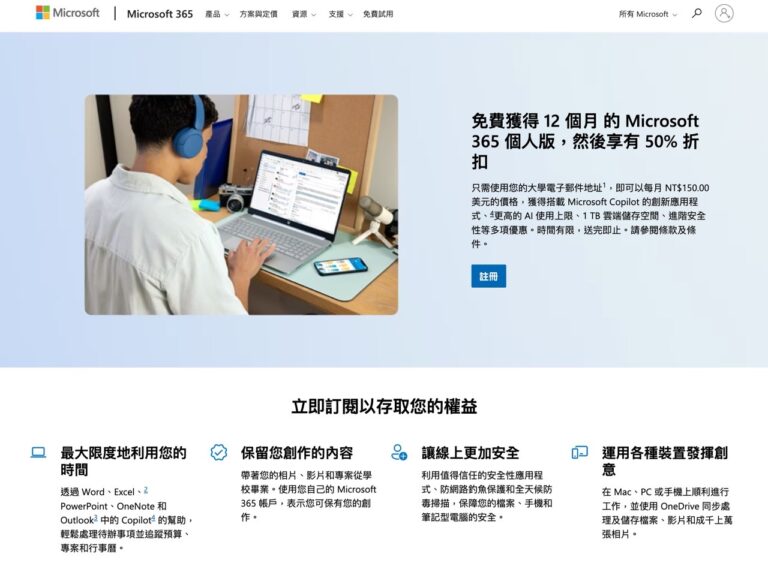超過十年歷史的 Windows Live Messenger(俗稱 MSN)即將吹熄燈號,微軟打算將它整合至早先收購的 Skype 裡,這兩天在網路圈也鬧的沸沸揚揚,雖然現在即時通訊服務很多,包括 WhatsApp、LINE 或是 Facebook 聊天室,已經逐漸不再使用 MSN 了,但它仍是許多人的回憶。
如果你要說 MSN 消失了,那好像也沒有錯,不過若你的聯絡人朋友都在 MSN 上,不用擔心,你可以在 Skype 最新版使用 Windows Live ID(Hotmail, MSN 等等)或是 Facebook 帳戶進行登入,往後也能夠整合在一起,不用擔心與你的聯絡人失聯!
至於小綠人會不會不見呢?我想會吧!還是有點感傷。
軟體資訊
軟體名稱:Skype
軟體語系:多國語言
作業系統:Windows / Mac OS X / Linux / 行動裝置
官方網站:https://www.skype.com/intl/zh-Hant/home
下載鏈結:官方網站下載
使用教學
如果你電腦裡沒有 Skype 的話,先去 Skype 網站免費下載。
![2012-11-07-[1] 2012-11-07-[1]](https://free.com.tw/wp-content/uploads/2012/11/2012-11-07-1.png)
下載前必須先登入 Skype、Microsoft 帳戶或是 Facebook 帳戶,因為等下要登入 MSN 帳戶時也會順便合併 Skype,如果你沒有 Skype 帳戶的話,可以在這裡先申請一個,登入後就能夠下載軟體。
![2012-11-07-[2] 2012-11-07-[2]](https://free.com.tw/wp-content/uploads/2012/11/2012-11-07-2.png)
安裝時會自動選擇語系,Skype 內建中文。
![2012-11-07-[3] 2012-11-07-[3]](https://free.com.tw/wp-content/uploads/2012/11/2012-11-07-3.png)
開啟最新版的 Skype 後就可以看到另外兩個登入選項:
- Microsoft 帳戶(Messenger、Hotmail 或 Outlook.com 帳戶)
- Facebook 帳戶登入
剛測試過發現 Windows XP 安裝最新版的 Skype 不會出現這兩個登入選項,也就是說你必須在新版的 Windows 才能使用這功能。
![2012-11-07-[4] 2012-11-07-[4]](https://free.com.tw/wp-content/uploads/2012/11/2012-11-07-4.png)
點擊以 Microsoft 帳戶登入,會看到如下畫面,使用你的 MSN 帳號登入吧!
![2012-11-07-[5] 2012-11-07-[5]](https://free.com.tw/wp-content/uploads/2012/11/2012-11-07-5.png)
沒問題的話,軟體會要求你登入 Skype 帳戶,這是要把 MSN 帳戶跟 Skype 帳戶合併在一起,合併後似乎就沒有辦法取消或是拆開了,(請參考:[教學] 如何取消連結、重新合併 Skype 和 MSN 帳號?)這點要留意一下。
![2012-11-07-[6] 2012-11-07-[6]](https://free.com.tw/wp-content/uploads/2012/11/2012-11-07-6.png)
在登入 Skype 和 MSN 帳戶之後,最終跳出一個「合併您的帳戶」提示訊息,按下「繼續」之後就會把這兩個帳戶整併在一起了。
![2012-11-07-[7] 2012-11-07-[7]](https://free.com.tw/wp-content/uploads/2012/11/2012-11-07-7.png)
其實從 Skype 上跟 MSN 聯絡人通訊,操作上也不會複雜太多,如果你曾經使用過 Skype 的話,大概一下子就能夠上手了。
![2012-11-07-[8] 2012-11-07-[8]](https://free.com.tw/wp-content/uploads/2012/11/2012-11-07-8.png)
建議可以先從上方點擊「檢視」→「簡易顯示模式」。
![2012-11-07-[9] 2012-11-07-[9]](https://free.com.tw/wp-content/uploads/2012/11/2012-11-07-9.png)
這時候 Skype 視窗就會縮小了,看起來更像 MSN ,接著點擊上方的「聯絡人」→「隱藏這些聯絡人」,我會習慣把離線的使用者隱藏,以免佔用太多畫面。
![2012-11-07-[10] 2012-11-07-[10]](https://free.com.tw/wp-content/uploads/2012/11/2012-11-07-10.png)
最後在分類的位置選擇「Messenger」,就只會顯示原先 MSN 的聯絡人了!
![2012-11-07-[11] 2012-11-07-[11]](https://free.com.tw/wp-content/uploads/2012/11/2012-11-07-11.png)